- Nefunkční fotoaparát je běžný problém a oprava je obecně jednoduchá, ale Lenovo IdeaPad 5 se zdá být výjimkou.
- Zde může být problém způsoben nesprávně nakonfigurovaným nastavením nebo aplikací, o které byste neměli podezření.
- Chcete-li to opravit, změňte nastavení ochrany osobních údajů, povolte fotoaparát, aktualizujte jeho ovladače nebo vyzkoušejte jiné metody zde.

XINSTALUJTE KLIKNUTÍM NA STAŽENÍ SOUBORU
Tento software udrží vaše ovladače v provozu, čímž vás ochrání před běžnými chybami počítače a selháním hardwaru. Zkontrolujte nyní všechny své ovladače ve 3 snadných krocích:
- Stáhněte si DriverFix (ověřený soubor ke stažení).
- Klikněte Začni skenovat najít všechny problematické ovladače.
- Klikněte Aktualizujte ovladače získat nové verze a vyhnout se poruchám systému.
- DriverFix byl stažen uživatelem 0 čtenáři tento měsíc.
Webová kamera se stala nedílnou součástí našeho pracovního života díky množství času stráveného na virtuálních schůzkách. A proto musí fungovat efektivně. Několik uživatelů Lenovo IdeaPad 5 však oznámilo, že kamera nefunguje.
Mohlo by to být něco tak jednoduchého, jako je zavřená závěrka, nebo trochu složité, jako je nesprávně nakonfigurovaná nastavení a problémy s ovladači, které stojí za problémem.
Ale bez ohledu na to, co to způsobuje, část odstraňování problémů by neměla trvat déle než několik minut, za předpokladu, že kamera není nefunkční.
Zde jsou nejúčinnější způsoby, jak odstranit problém s nefunkčním fotoaparátem Lenovo IdeaPad 5.
Co mám dělat, když kamera na Lenovo IdeaPad 5 nefunguje?
1. Některé základní kontroly
První věc, kterou se musíte ujistit, je, že spoušť fotoaparátu není zavřená. Stačí přesunout fyzický posuvník poblíž fotoaparátu na druhou stranu a zkontrolovat, zda nyní začne fungovat.
Také se ujistěte, že nic neblokuje kameru. V případě, že máte nový notebook, může být na fotoaparátu nalepena nálepka, která jej chrání před poškrábáním, ale může to vést k zamlžené kvalitě obrazu. Pokud nějakou najdete, odstraňte ji.
Pokud se zde vše zdá být v pořádku, jedná se pravděpodobně o softwarový problém, takže přejděte na opravy uvedené dále.
2. Ujistěte se, že kamera není deaktivována
- lis Okna + R spustit Běh příkaz, zadejte devmgmt.msc do textového pole a poté buď klepněte OK nebo hit Vstupte spustit Správce zařízení.

- Dvakrát klikněte na Kamery vstup zde.
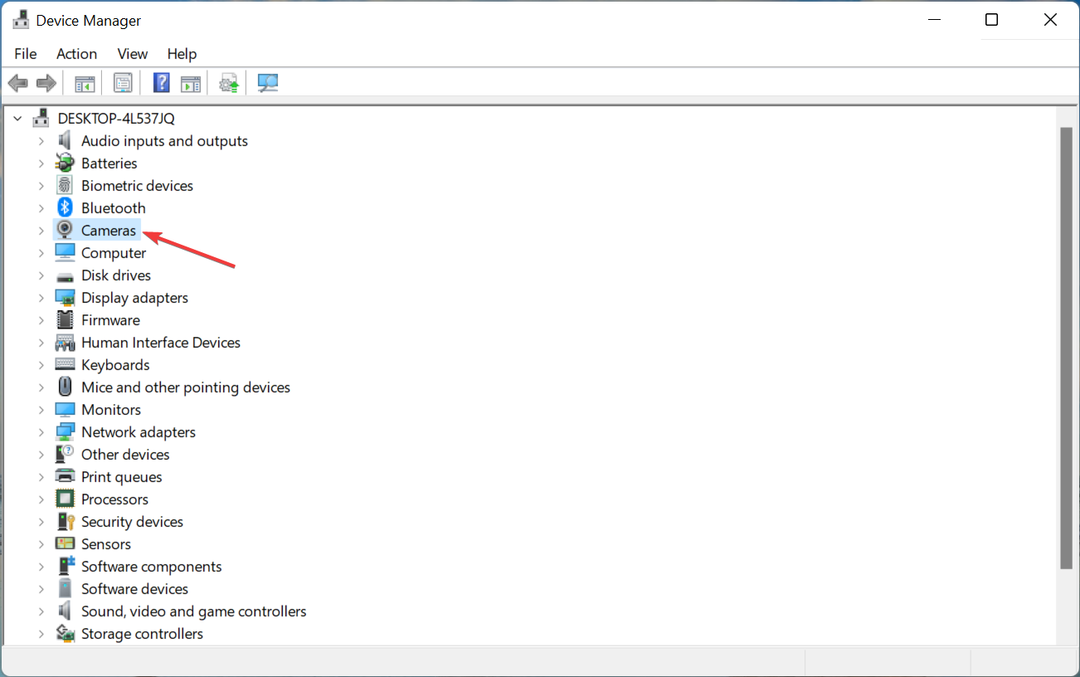
- Nyní klikněte pravým tlačítkem na problematickou kameru, a pokud existuje Povolit zařízení možnost, klikněte na ni.

Po provedení změn zkontrolujte, zda je problém s nefunkčním fotoaparátem Lenovo IdeaPad vyřešen.
3. Aktualizujte ovladače fotoaparátu
- lis Okna + S spustit Vyhledávání menu, vstupte Správce zařízení do textového pole nahoře a poté klikněte na příslušný výsledek vyhledávání.
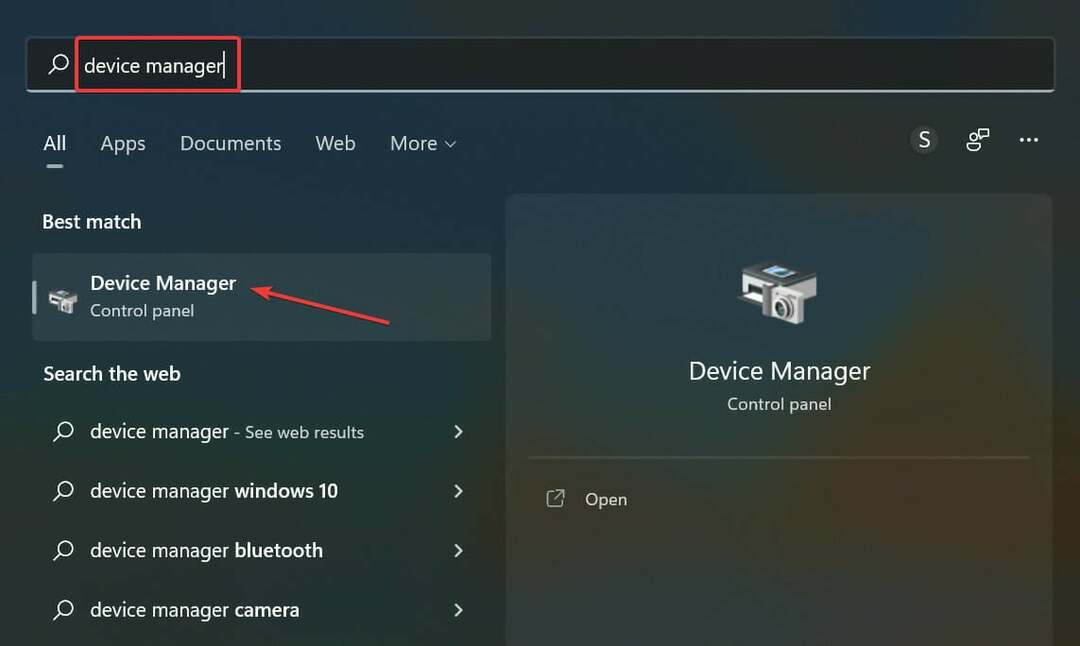
- Nyní poklepejte na Kamery pro rozbalení a zobrazení zařízení pod ním.
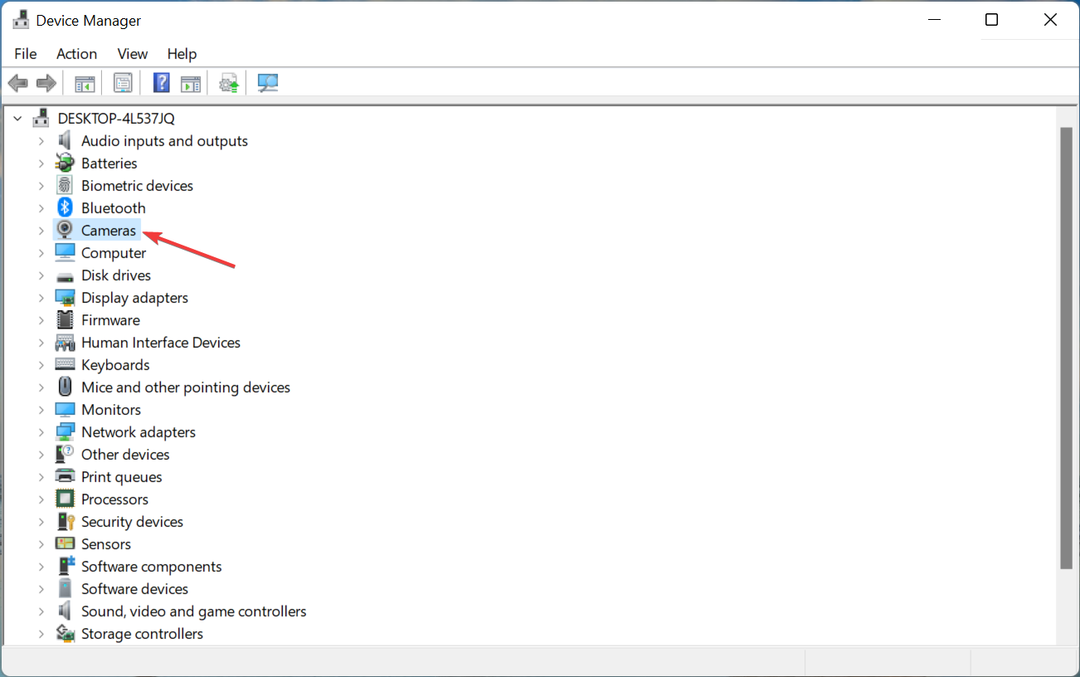
- Klikněte pravým tlačítkem na kameru, která nefunguje, a poté vyberte Aktualizujte ovladač z kontextové nabídky.
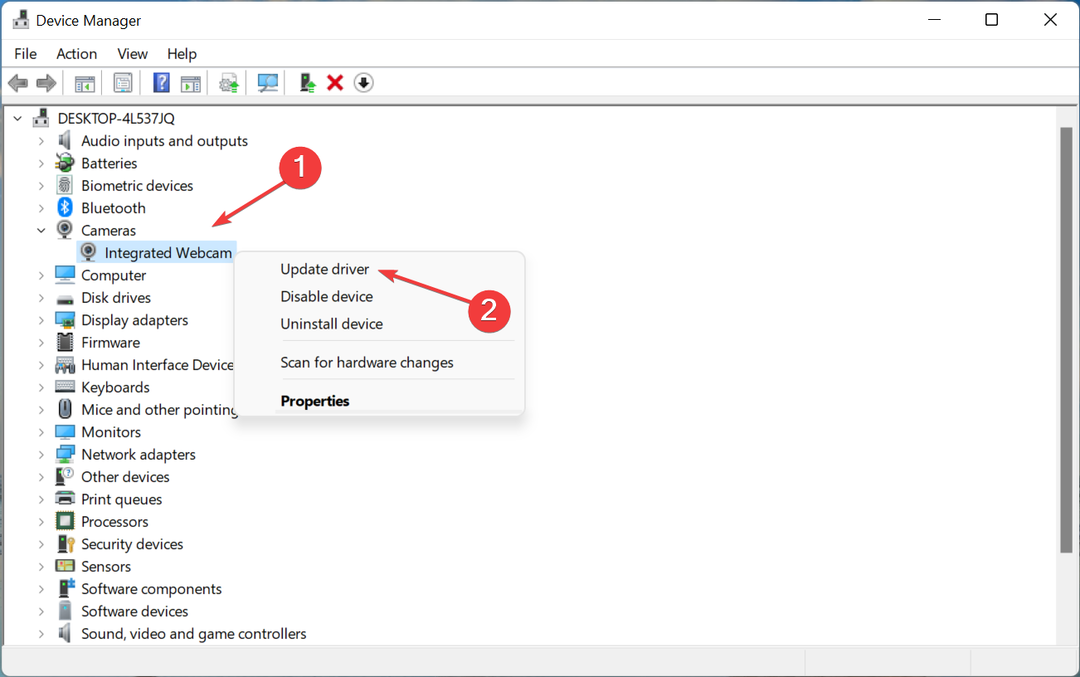
- Dále vyberte Automaticky vyhledávat ovladače ze dvou možností v Aktualizujte ovladače okno.

Tip odborníka: Některé problémy s PC je těžké řešit, zejména pokud jde o poškozená úložiště nebo chybějící soubory Windows. Pokud máte potíže s opravou chyby, váš systém může být částečně rozbitý. Doporučujeme nainstalovat Restoro, nástroj, který prohledá váš stroj a zjistí, v čem je chyba.
Klikněte zde stáhnout a začít opravovat.
Ovladač je kritická část softwaru, která pomáhá při fungování zařízení. Pokud je s tím problém, kamera na vašem Lenovo IdeaPad 5 může přestat fungovat. Ve většině případů je třeba vinit zastaralý ovladač a jeho aktualizace by měla stačit.
Někdy se může stát, že Správce zařízení nebude schopen najít aktualizaci, v takovém případě budete muset zkusit jinou způsoby aktualizace ovladače v systému Windows 11.
Nebo, abyste se vyhnuli problémům, můžete použít DriverFix, specializovaný nástroj, který automaticky aktualizuje všechny ovladače nainstalované ve vašem systému. Po stažení aplikace se již nemusíte starat o aktualizaci ovladačů.
⇒ Získejte DriverFix
4. Zkontrolujte nastavení soukromí
- lis Okna + já spustit Nastavení aplikaci a poté vyberte Soukromí& bezpečnostní z karet uvedených v navigačním panelu vlevo.

- Dále přejděte dolů a klikněte na Fotoaparát pod Povolení aplikaci napravo.

- Nyní se ujistěte, že Umožněte aplikacím přístup k fotoaparátu možnost je povolena. Ověřte také, že aplikace, se kterou máte potíže, má přístup ke kameře ze seznamu níže.
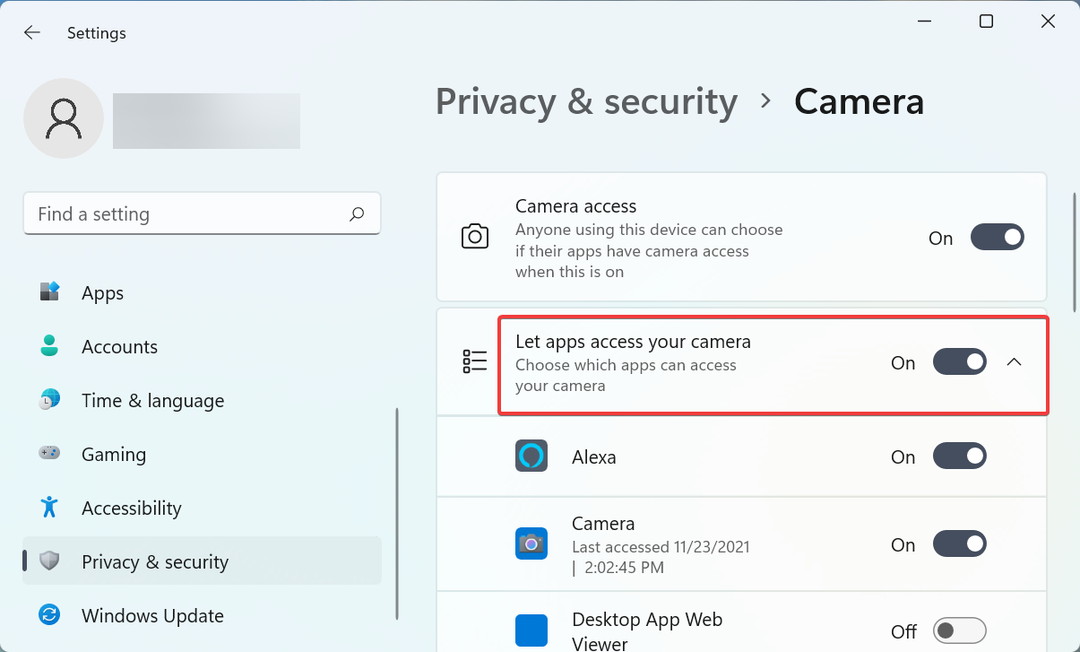
Pokud máte problémy s konkrétní aplikací, je pravděpodobné, že tato aplikace nemá přístup k fotoaparátu. Stačí to ověřit a poskytnout potřebná oprávnění k vyřešení problému s nefunkčním fotoaparátem Lenovo IdeaPad 5.
- Jak mohu povolit fotoaparát v systému Windows 11
- Zde je návod, jak změnit nastavení fotoaparátu v systému Windows 11
- Která aplikace používá váš fotoaparát na pozadí ve Windows 11
- Fotoaparát notebooku nefunguje? 9 způsobů, jak to teď napravit
5. Odinstalujte aplikaci Lenovo Settings
- lis Okna + R spustit Běh příkaz, typ appwiz.cpl do textového pole a poté buď stiskněte Vstupte nebo klikněte OK spustit Programy a funkce okno.

- Vyhledejte Lenovo Settings Dependency Package, vyberte jej a poté klikněte na Odinstalovat tlačítko nahoře.
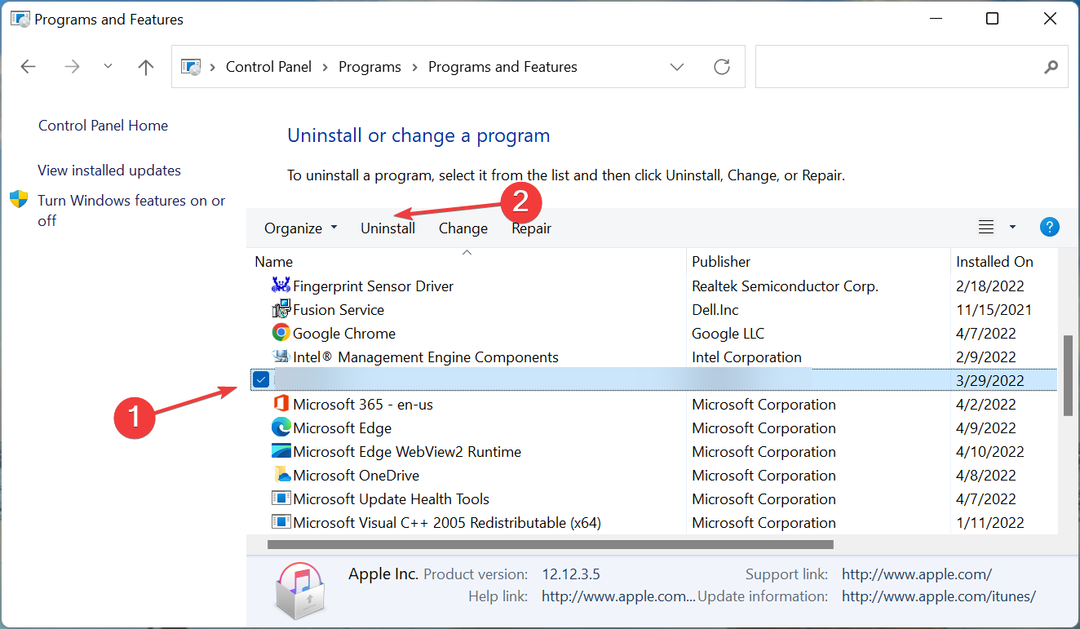
- Klikněte Ano v potvrzovací výzvě, která se objeví.

Pokud žádná ze zde uvedených metod nefungovala, můžete zkusit odinstalovat balíček Lenovo Settings Dependency Package a problém by nyní měl být odstraněn.
Ačkoli je to velmi nepravděpodobné, pokud vám fotoaparát Lenovo IdeaPad 5 stále nefunguje, projděte si některé obecné řešení problémů Problémy s webovou kamerou ve Windows 11.
Také, pokud se setkáváte problémy s fotoaparátem, zejména se zoomem, podívejte se do našeho specializovaného průvodce.
Sdělte nám, která oprava pro vás fungovala, v sekci komentářů níže.
 Stále máte problémy?Opravte je pomocí tohoto nástroje:
Stále máte problémy?Opravte je pomocí tohoto nástroje:
- Stáhněte si tento nástroj na opravu počítače hodnoceno jako skvělé na TrustPilot.com (stahování začíná na této stránce).
- Klikněte Začni skenovat najít problémy se systémem Windows, které by mohly způsobovat problémy s počítačem.
- Klikněte Opravit vše opravit problémy s patentovanými technologiemi (Exkluzivní sleva pro naše čtenáře).
Restoro byl stažen uživatelem 0 čtenáři tento měsíc.
